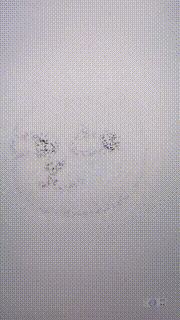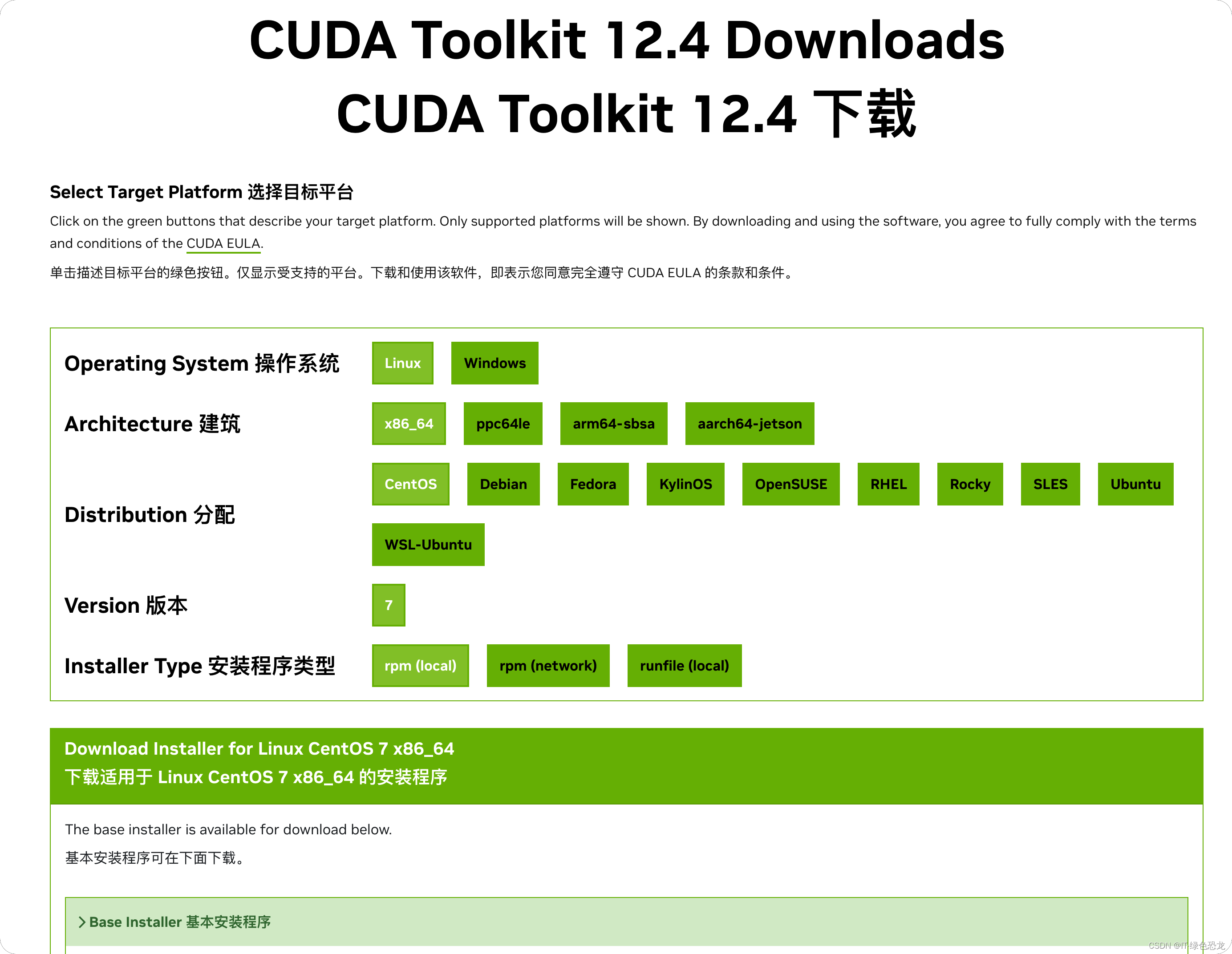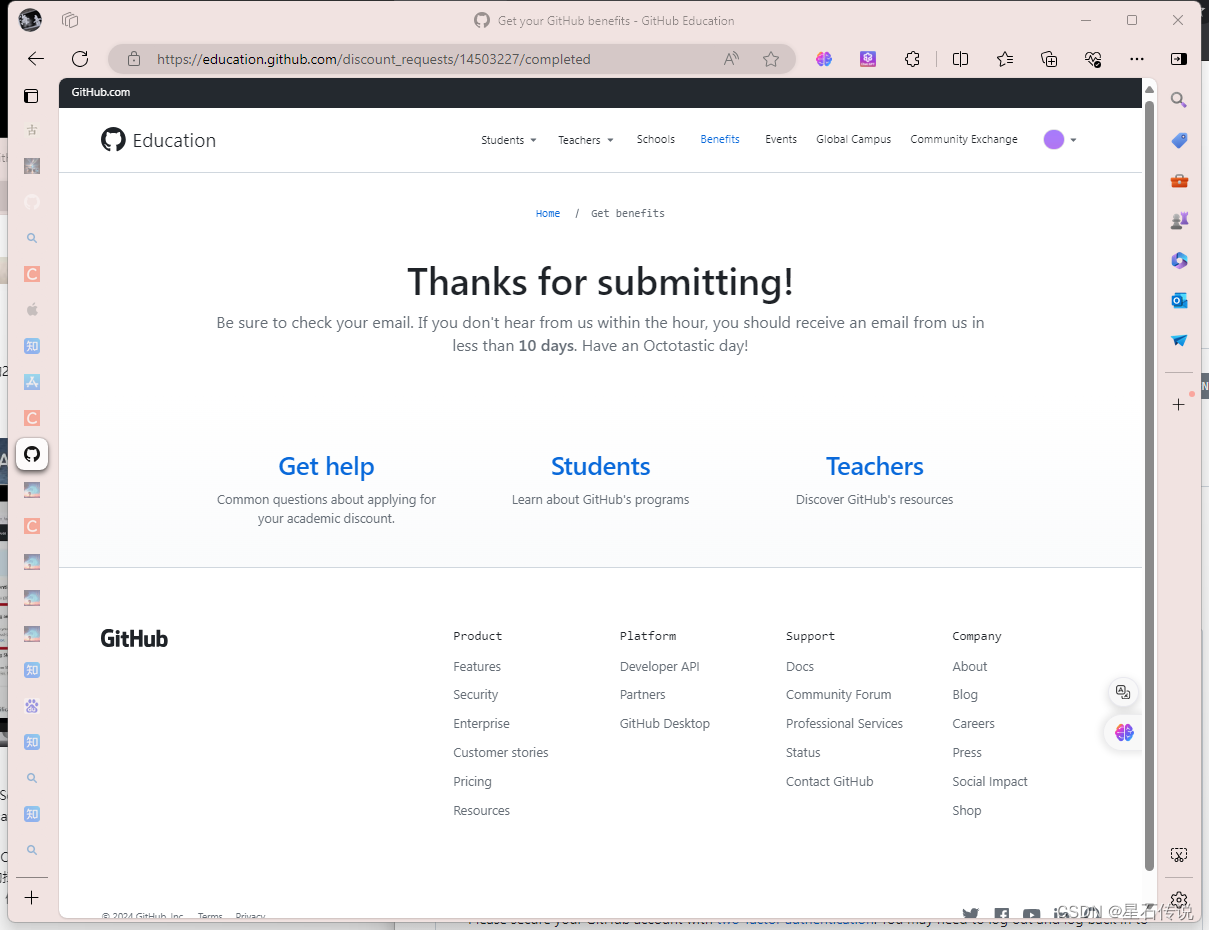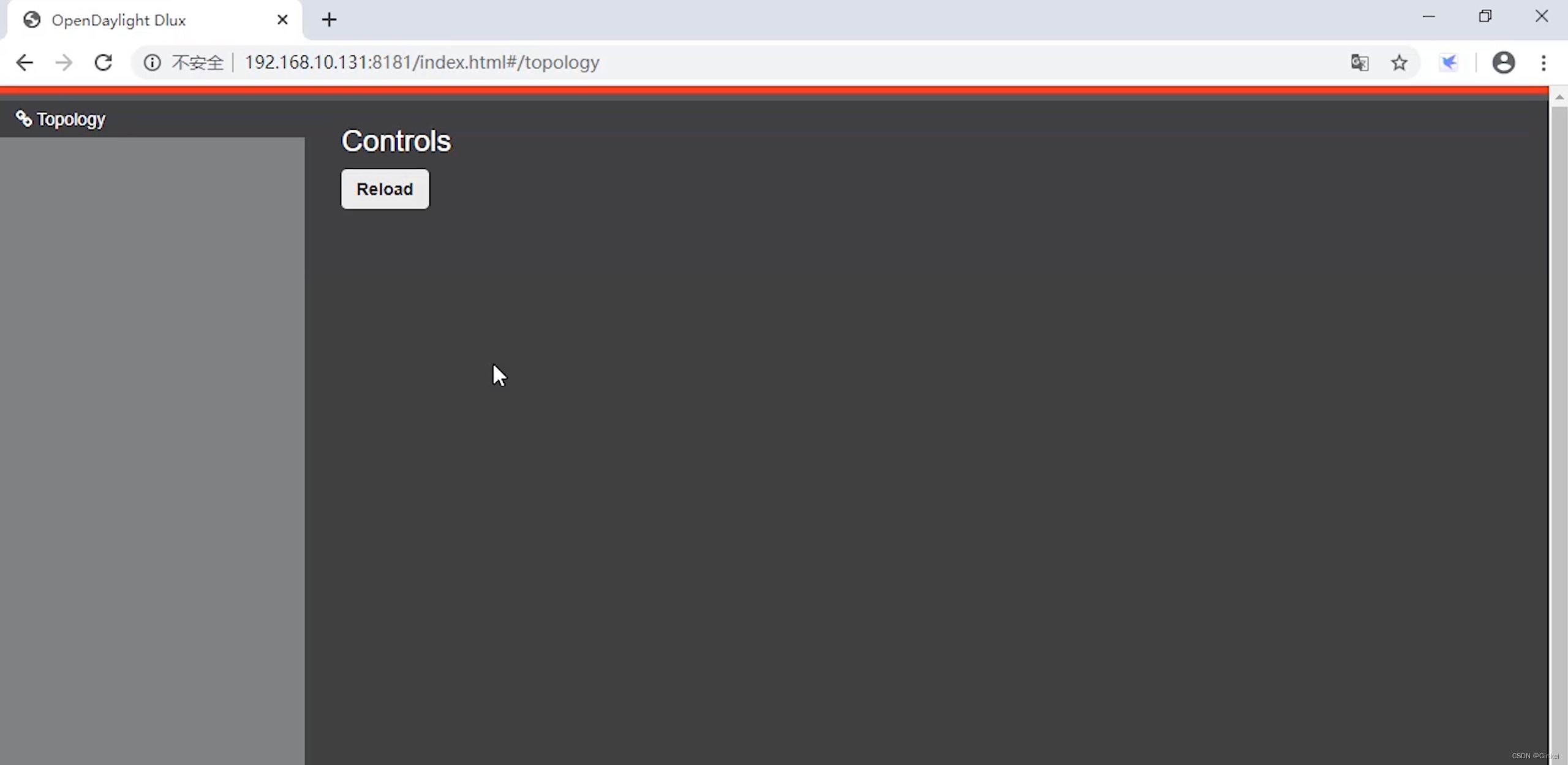Git回退的命令行与IDEA UI中回退操作
- 引言
- 场景一:回退至上一次提交
- 命令行方式
- IDEA中操作
- 场景二:撤销暂存区的更改
- 命令行方式
- IDEA中操作
- 场景三:撤销工作目录中的未提交更改
- 命令行方式
- IDEA中操作
- 场景四:回退至任意历史版本
- 命令行方式
- IDEA中操作
- 场景五:保留本地更改,仅回退提交记录
- 命令行方式
- IDEA中操作
- 总结
标题:探索Git回退的艺术:命令行与IDEA UI中的多场景实践
引言
Git作为一个强大的分布式版本控制系统,其核心功能之一就是允许开发人员灵活地在提交历史间穿梭,以进行代码回退或还原至特定版本。无论是通过命令行还是图形界面如IntelliJ IDEA,理解并掌握各种回退操作至关重要。这里将深入探讨多种应用场景下的Git回退命令及其在IDEA中的对应操作。
场景一:回退至上一次提交
命令行方式
git reset --hard HEAD~1
这条命令会将当前工作目录和暂存区内容完全恢复到上一个提交状态,同时丢弃所有未提交的本地更改。
IDEA中操作
- 打开 IntelliJ IDEA 的Version Control面板(VCS -> Git -> Log)。
- 在提交历史视图中选择你想要回退到的前一个提交。
- 右键点击所选提交,选择
Reset Current Branch to Here...,然后在弹出窗口中选择Hard模式确认回退。
场景二:撤销暂存区的更改
命令行方式
git reset <file>
如果你已经将某些更改添加到了暂存区,但尚未提交,可以使用这个命令取消暂存这些更改。
IDEA中操作
- 在Project视图或Version Control面板中右键点击已暂存更改的文件。
- 选择
Undo 'Add'选项,这将会从暂存区移除选定文件的更改。
场景三:撤销工作目录中的未提交更改
命令行方式
git checkout -- <file>
这个命令用于撤销指定文件的所有未提交本地更改,使其恢复到最近一次提交时的状态。
IDEA中操作
- 在IDEA中打开受影响的文件。
- 使用快捷键
Ctrl + Alt + Z或菜单VCS -> Local History -> Revert来撤销本地更改。
场景四:回退至任意历史版本
命令行方式
git reset --hard <commit-id>
替换 <commit-id> 为你从 git log 输出中找到的目标提交ID,此命令将彻底回退到指定的历史版本。
IDEA中操作
- 在Git日志视图中找到目标提交。
- 同样地,右键点击目标提交,选择
Reset Current Branch to Here...,并选择Hard模式完成回退。
场景五:保留本地更改,仅回退提交记录
命令行方式
git reset --soft <commit-id>
这条命令会移动HEAD指针到指定提交,但不更改工作目录和暂存区的内容,你可以重新组织这些更改后再次提交。
IDEA中操作
虽然IDEA的GUI没有直接提供--soft选项,但可以通过先stash本地更改,然后执行上述硬回退操作,之后应用stash来模拟软回退的效果。
总结
Git的回退机制提供了丰富的灵活性,使得开发者能够应对各种复杂的场景。熟练运用命令行工具能够更直接高效地管理版本,而集成开发环境如IntelliJ IDEA则为不习惯命令行的用户提供直观便捷的操作界面。无论选择何种方式,了解并合理利用Git的回退功能都将极大地提升开发效率和代码管理水平。务必注意的是,--hard操作会永久丢弃未提交的更改,因此在执行此类操作前务必确保备份重要数据或明确无误需要丢弃这些更改。